



Disfrute de la reproducción cinematográfica de películas Blu-ray

¿Los reproductores de Blu-ray reproducen DVD? Hoy en día, es más probable que la industria cinematográfica ofrezca vídeos de alta resolución a través de discos Blu-ray, que pueden ofrecerle sorprendentes efectos visuales y de audio para disfrutar de la reproducción de películas en casa. Para reproducir discos Blu-ray, sabemos que los reproductores de DVD comunes no funcionan, por lo tanto, es necesario preparar los reproductores de Blu-ray con anticipación para reproducir discos Blu-ray sin perder calidad.
Sin embargo, si muchos de ustedes aún conservan colecciones de DVD, puede que se sientan confundidos sobre si los reproductores de Blu-ray pueden reproducirlos. En este blog, abordaremos principalmente este tema. Continúen leyendo.
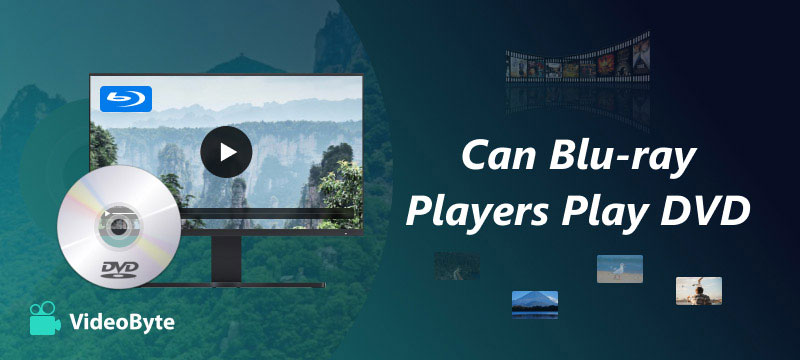
¡Sí! Los reproductores de Blu-ray reproducen DVD con normalidad. Si tienes un reproductor de Blu-ray pero necesitas reproducir un DVD, este lo hará sin problema.
La razón por la que los reproductores Blu-ray pueden admitir la reproducción de DVD se refiere a las siguientes razones:

En conclusión, el Blu-ray puede ser un tipo de disco más avanzado que el DVD. Por lo tanto, cuando los reproductores Blu-ray admiten la reproducción de discos Blu-ray, generalmente también reproducen DVD.
En los televisores, seleccionar un hardware de reproductor de Blu-ray calificado puede permitirle directamente tener una transmisión de DVD fluida y de alta resolución en pantallas grandes. Sin embargo, para reproducir DVD en computadoras de escritorio Windows/Mac, en lugar de insertar el disco en el hardware del reproductor Blu-ray conectado para leerlo, también necesitará un software para garantizar una experiencia de transmisión fluida. Aquí, el reproductor de Blu-ray VideoByte será la mejor opción que no te perderás.
Reproductor de Blu-ray VideoByte es un potente reproductor de DVD/Blu-ray que evita todas las limitaciones regionales o técnicas de protección de discos y luego reproduce todo tipo de discos DVD sin problemas. Ofrecerá una resolución sin pérdidas para reproducir películas en DVD en Windows con calidad visual y de audio original.
Además, la conveniente barra de control de reproducción está equipada para navegar entre capítulos y le permite controlar de manera flexible la transmisión por usted. Para concluir, el reproductor de Blu-ray VideoByte agregará aspectos destacados a su experiencia de transmisión de películas en DVD con su poderosa capacidad.
Aspectos destacados del reproductor de Blu-ray VideoByte
En la siguiente breve guía podrás comprender el camino a seguir cómo reproducir un DVD en Windows 10/11/8/7 usando un hardware de reproductor de Blu-ray confiable y un reproductor de Blu-ray VideoByte para reproducir DVD en Windows con facilidad:
PASO 1. Seleccione un hardware de reproductor de Blu-ray calificado para conectarse con su escritorio de Windows. Una vez completado, inserte su DVD en él y cárguelo en el dispositivo.
PASO 2. Ahora, inicie el reproductor de Blu-ray VideoByte y haga clic en “Abrir disco” en la interfaz principal. Deberá explorar el escritorio y seleccionar el disco DVD detectado para cargarlo en el software.
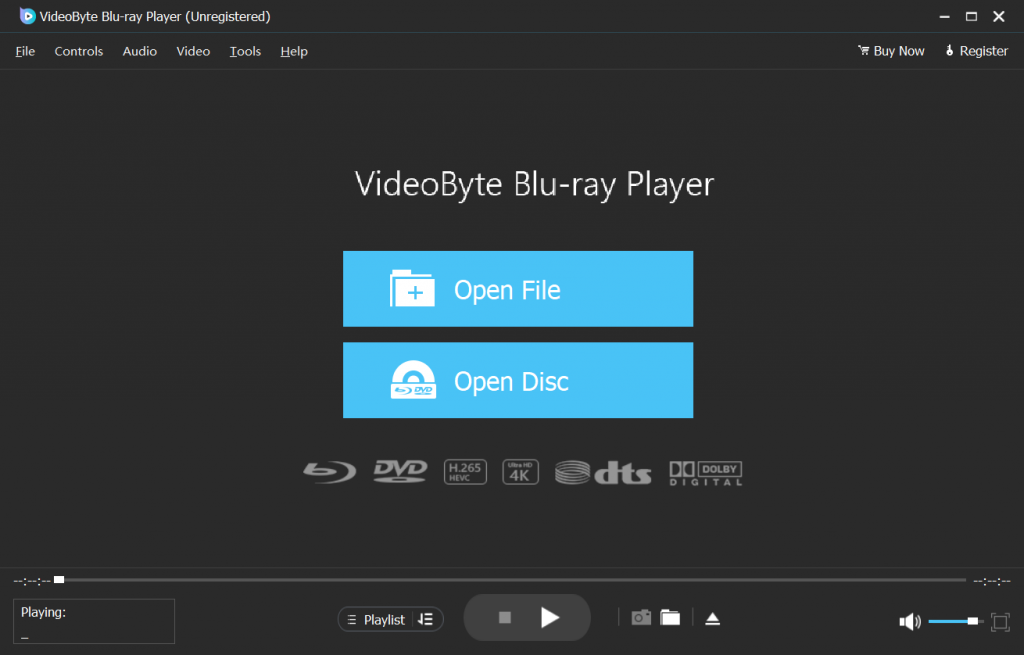
PASO 3. El reproductor de Blu-ray VideoByte solo tarda unos segundos en cargar el DVD. Una vez que aparezca la imagen, simplemente toque el ícono "Reproducir película" para procesar la transmisión del DVD. Puede controlar la reproducción, como navegar entre capítulos, elegir pistas de audio y subtítulos, etc. con la barra de control inferior.
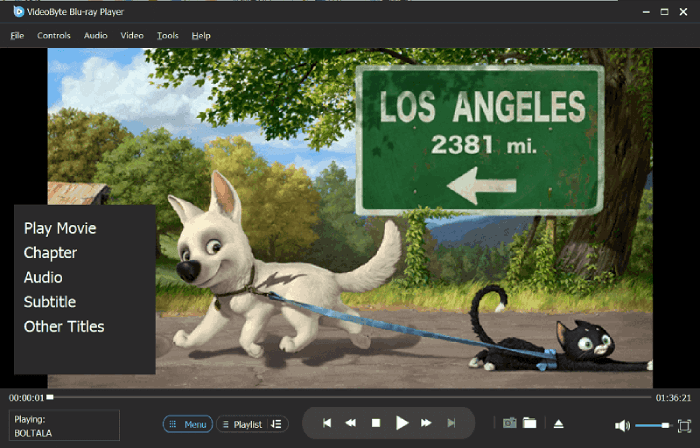
Por el contrario, algunos de ustedes se preguntan si los reproductores de DVD también pueden reproducir discos Blu-ray. Desafortunadamente, como los discos Blu-ray se desarrollan con más tipos de códecs de video/audio de los que admite un reproductor de DVD, no es posible utilizar un reproductor de DVD para reproducir discos Blu-ray directamente.
En términos más técnicos, cuando un disco Blu-ray requiere un láser azul para escanear los “huecos” del disco físico para leer la información, el reproductor de DVD solo ofrece láser rojo, que no está disponible para detectar ningún contenido en un disco Blu-ray. Por lo tanto, la reproducción de Blu-ray fallará si usa un reproductor de DVD para intentar leer el disco.
¿Tiene algún problema al reproducir DVD en reproductores de Blu-ray? ¡Conozca estas preguntas frecuentes y vea si pueden ayudar!
¿Por qué mi reproductor de Blu-ray no reproduce DVD?
Generalmente, los reproductores de Blu-ray pueden admitir la reproducción de DVD sin limitaciones. Sin embargo, aún debe prestar atención a que existen dos excepciones especiales cuando un reproductor de Blu-ray no puede reproducir DVD: sus DVD están cifrados con protecciones regionales o el disco físico está gravemente dañado. En estas dos escenas, los reproductores de Blu-ray no podrán leer los discos como de costumbre, lo que provocará que no se puedan reproducir.
¿Pueden los reproductores de Blu-ray reproducir DVD-R?
Por supuesto que sí. El DVD-R es un formato de DVD grabable común que tiene el mismo aspecto que el tipo de DVD estándar. Por lo tanto, si el disco DVD-R está en buen estado sin estar cifrado por protecciones regionales que su reproductor de Blu-ray no puede leer, es posible reproducir DVD-R en su reproductor de Blu-ray directamente.
¿Pueden los reproductores de Blu-ray reproducir DVD de todas las regiones?
Preste atención a que los reproductores de Blu-ray solo admiten la lectura de DVD y Blu-ray comprados en la misma región. Por ejemplo, si compra sus reproductores de Blu-ray en países incluidos en la lista de códigos de región de Blu-ray de la Región A, solo podrá usarlos para reproducir discos DVD/Blu-ray de la Región A.
¿Es posible reproducir DVD Blu-ray en reproductores de DVD normales? En el blog, ahora encontrará las respuestas. Si desea reproducir DVD en Windows/Mac con la mejor experiencia, seleccione... El mejor software gratuito de reproducción de Blu-ray. también es esencial. Aquí se recomienda encarecidamente el reproductor de Blu-ray VideoByte. ¡Ahora instálalo y pruébalo!
Artículos calientes
por en 7 de febrero de 2025
por en 7 de febrero de 2025
por en 7 de febrero de 2025